win11笔记本合上盖子不休眠怎么办 win11笔记本合上盖子不休眠怎么设置
更新日期:2023-03-02 09:13:36
来源:互联网
win11笔记本合上盖子不休眠怎么办?在大部分笔记本基础设置上都会有一个笔记本合上盖系统进入休眠状态,但是小伙伴们都想关上笔记本的盖子还能继续下载或者播放音乐,那具体怎么设置,跟随小编一起来看看怎么设置笔记本合上盖子不休眠吧。
win11笔记本合上盖子不休眠怎么设置
1、打开控制面板(可以用搜索查找控制面板),点击硬件和声音(查看模式为类别)。

2、电源选项,点击 更改电源按钮的功能。
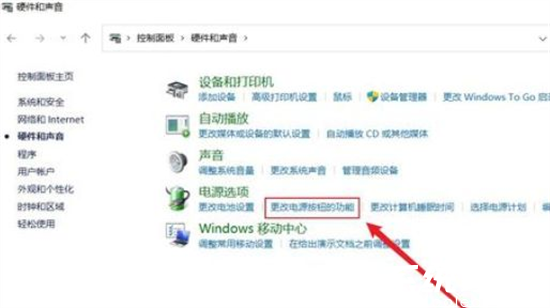
3、最后 修改关闭盖子时应该执行的操作后点击保存就OK了。
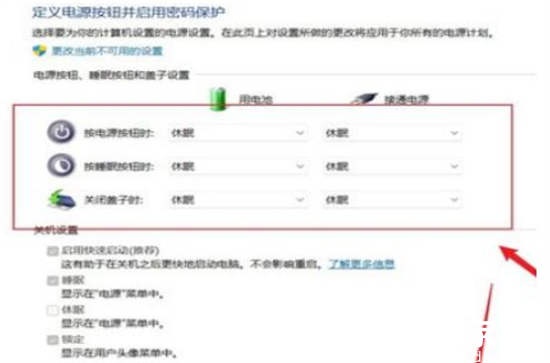
笔记本电脑一般都是默认合上盖子就会进入到休眠状态,但是用户可以自己设置笔记本合上的时候不休眠,能够继续下载东西,继续听音乐。
常见问题
- 知乎小说免费阅读网站入口在哪 知乎小说免费阅读网站入口分享365438次
- 知乎搬运工网站最新入口在哪 知乎盐选文章搬运工网站入口分享218665次
- 知乎盐选小说免费网站推荐 知乎盐选免费阅读网站入口分享177209次
- 原神10个纠缠之缘兑换码永久有效 原神10个纠缠之缘兑换码2024最新分享96861次
- 羊了个羊在线玩入口 游戏羊了个羊链接在线玩入口70746次
- 在浙学网页版官网网址 在浙学官方网站入口66419次
- 王者荣耀成年账号退款教程是什么?王者荣耀成年账号可以退款吗?64796次
- 地铁跑酷兑换码2024永久有效 地铁跑酷兑换码最新202458573次
- paperpass免费查重入口58502次
- 蛋仔派对秒玩网址入口 蛋仔派对秒玩网址入口分享57697次

